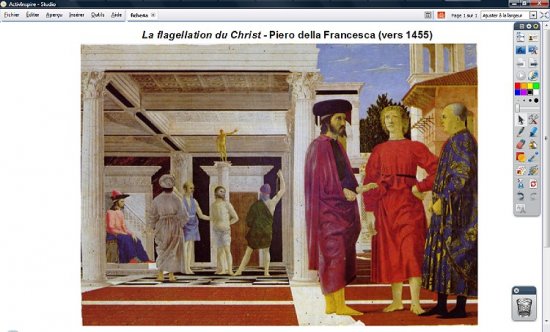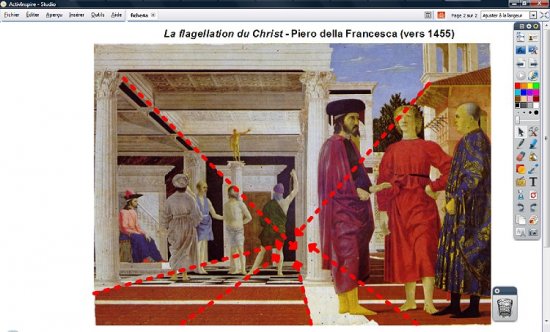- Lancez le logiciel ActivInspire
- Dans les Onglets de document, sélectionnez Ajuster à la largeur.
Préparation de la première page : l’image à exploiter en classe
L’image est à télécharger sur le site de Wikipédia.
- Réduisez le logiciel ActivInspire – Studio dans la Barre des tâches et ouvrez votre navigateur Internet
- Dans la barre d’adresse de votre navigateur, tapez : http://fr.wikipedia.org/wiki/Fichier:Piero_della_Francesca_042.jpg
- Effectuez un clic droit sur l’image et choisissez Copier
- Cliquez sur l’icône ActivInspire dans la Barre des tâches
- Effectuez un clic droit sur la page et, dans le menu contextuel, choisissez Coller
- Redimensionnez l’image et positionnez-la dans la page pour optimiser l’affichage
- Dans la palette d’outils ActivInspire, cliquez sur l’outil Texte
- Tapez le titre de l’image : La flagellation du Christ – Piero della Francesca (vers 1455)
- La zone de texte étant toujours active, modifiez les attributs : police Arial, taille 14, Gras pour tout le texte et italique pour le nom du tableau
- Positionnez le titre dans la page de telle sorte qu’il soit centré horizontalement
- Dans la Barre de menu, choisissez Editer – Tout sélectionner
- Dans le menu contextuel, sélectionnez le Menu d’édition d’objet
- Cliquez sur l’option Verrouillé.
Ainsi, en mode Présentation, l’image ne risquera pas de bouger lorsque seront tracées les lignes de fuite. Il sera ensuite possible de modifier l’image ou de la déplacer en mode Création.
Préparation de la deuxième page : le corrigé
- La page étant sélectionnée, dans la Barre de menu, choisissez Editer – Dupliquer.
Le logiciel affiche automatiquement cette nouvelle page.
- Dans la palette d’outils ActivInspire, cliquez sur l’outil Forme
- Dans la Liste des formes, cliquez sur le double chevron en bas de liste
- Dans la liste élargie des formes, sélectionnez une flèche pointillée, avec une épaisseur de trait de 7 et une couleur rouge
- Tracez les principales lignes de fuite
- Sauvegardez votre paperboard, en sélectionnant, dans la Barre de menu, la commande Fichier – Enregistrer sous.« »
Source iconographique : encyclopédie interactive Wikipédia http://fr.wikipedia.org